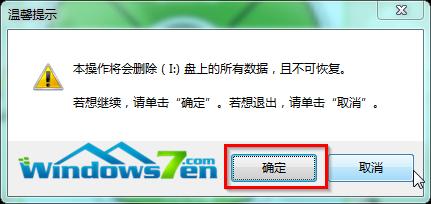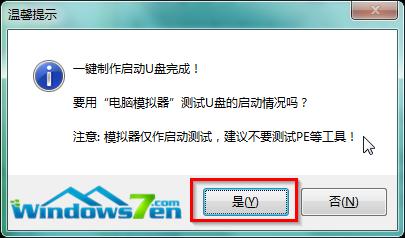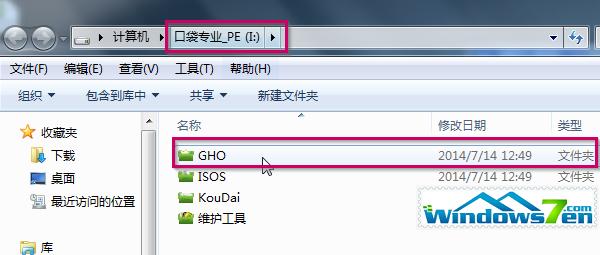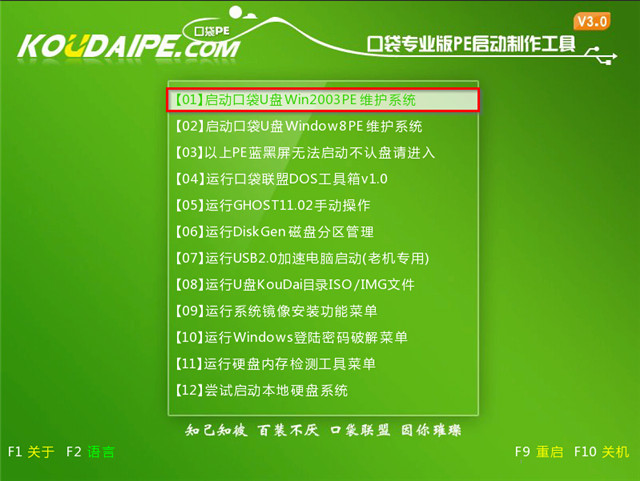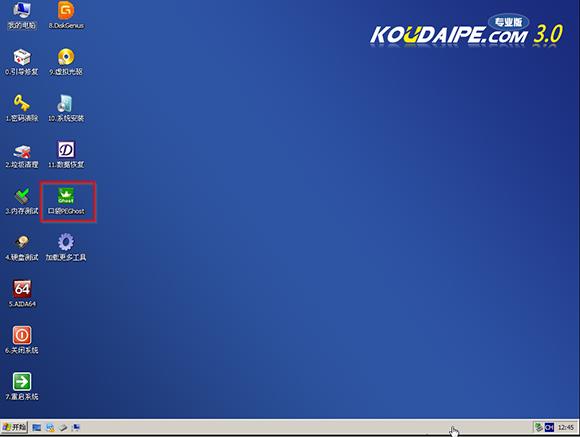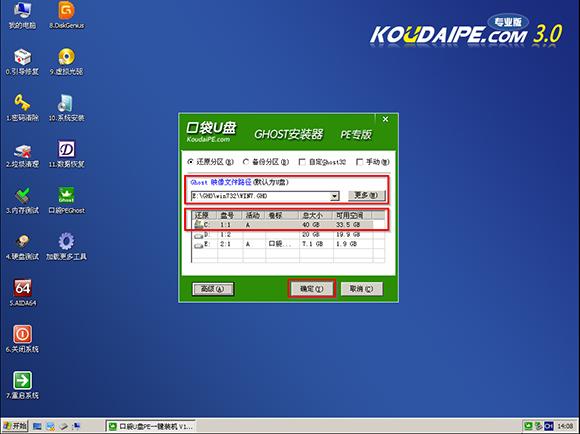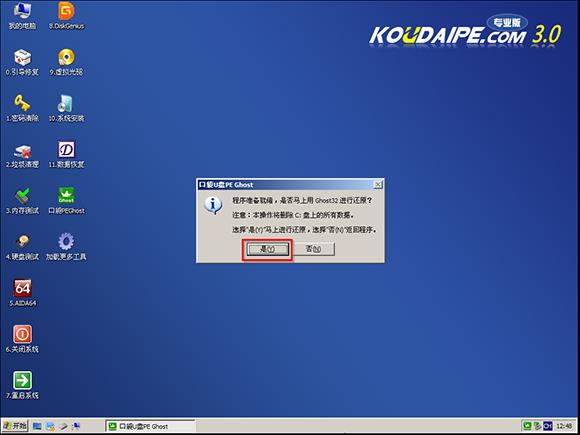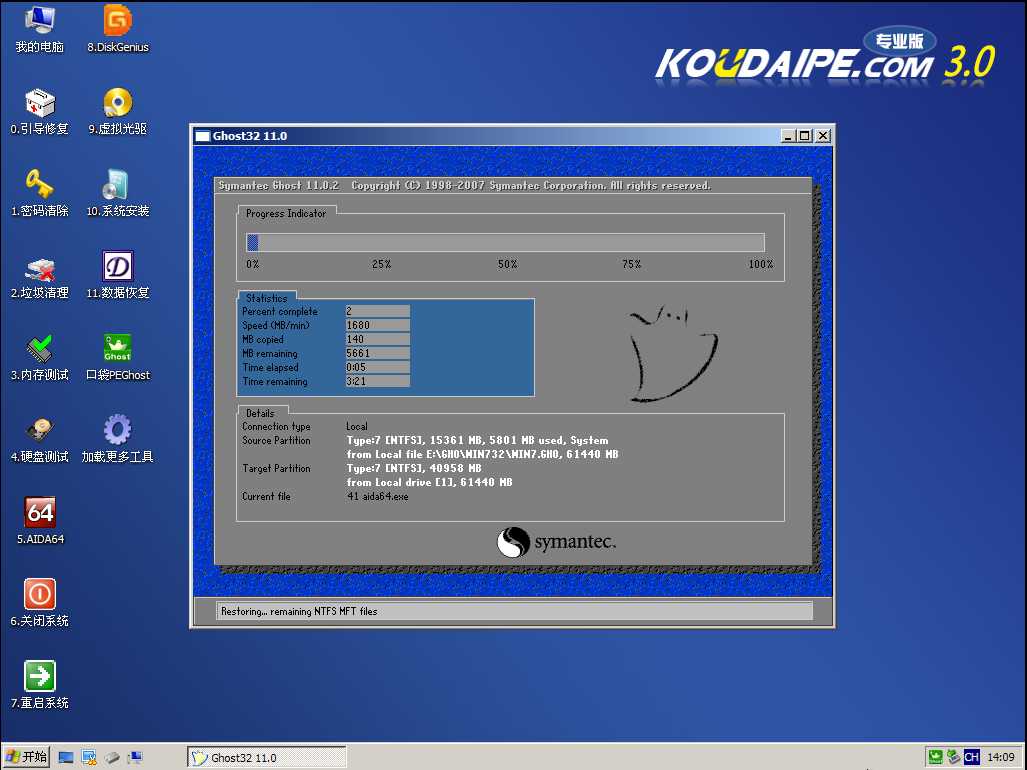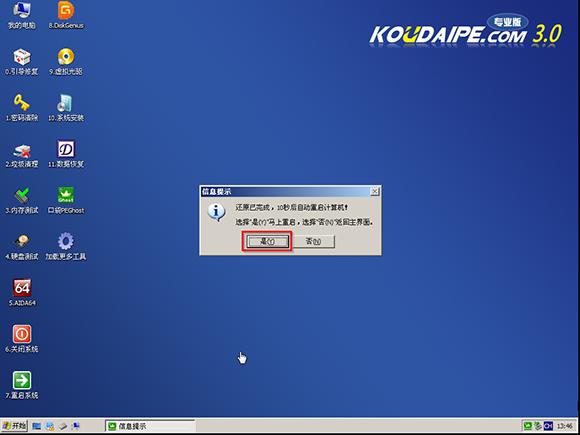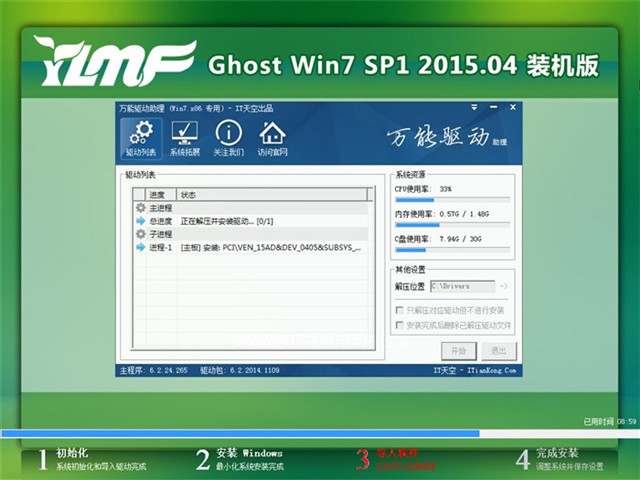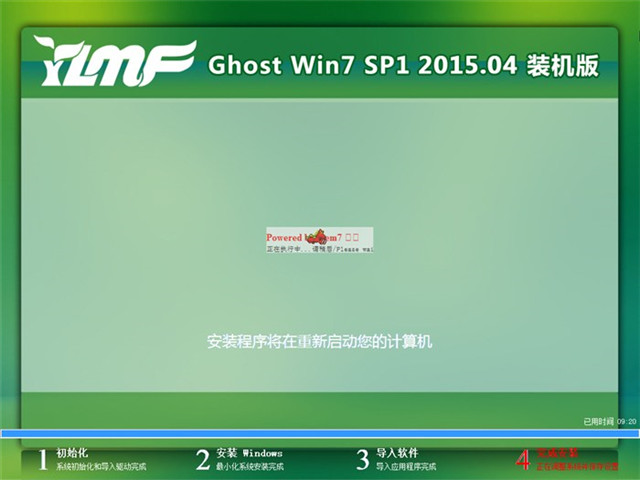U盘安装雨林木风 Ghost win7 怎么设置
发布时间:2022-06-10 文章来源:深度系统下载 浏览:
|
Windows 7,中文名称视窗7,是由微软公司(Microsoft)开发的操作系统,内核版本号为Windows NT 6.1。Windows 7可供家庭及商业工作环境:笔记本电脑 、平板电脑 、多媒体中心等使用。和同为NT6成员的Windows Vista一脉相承,Windows 7继承了包括Aero风格等多项功能,并且在此基础上增添了些许功能。 U盘安装雨林木风 Ghost win7 怎样操作呢?这是很多人最近都在网上搜索关于win764位系统下载问题了,虽然其实现在有很多的安装方法,但是U盘安装系统的方法是最简单的方法,那雨林木风 Ghost win7 怎样操作呢?下面就让Win7之家小编给大家介绍关于雨林木风 Ghost win7 怎样操作的教程吧。 雨林木风win7旗舰版2016装教程: 1、大家在下载好“口袋PE U盘启动盘制作工具”并进行安装,安装完成后,接着将事先准备好的U盘插入到电脑上,打开“口袋U盘专业版”程序。 2、插入U盘后,系统是会进行自动读取的,假如无法读取到,那么大家可以下拉菜单进行选取。选好后,直接点击“一键制作”就可以了。
U盘安装雨林木风 Ghost win7 怎样操作图1 3、接着是会弹出一个提示界面,大家这时选择“确定”就可以了。对于此过程是会格式化U盘,大家在确定前最好把数据都转移了。
U盘安装雨林木风 Ghost win7 怎样操作图2 3、确定之后将会自动开始制作U盘启动盘过程。
U盘安装雨林木风 Ghost win7 怎样操作图3 4、最后会弹出如下图所示界面,即表示一键制作启动U盘完成了。
U盘安装雨林木风 Ghost win7 怎样操作图4 5、此时,我们可以将之前下载好的雨林木风win7系统解压后得到WIN7.GHO文件,然后并将其拷贝到U盘启动盘的GHO文件夹下。
U盘安装雨林木风 Ghost win7 怎样操作图5 三、雨林木风win7 32位系统安装步骤: 1、在U盘启动盘跟文件拷贝进U盘后,把U盘插到电脑上,重新启动。 2、将U盘设置为第一启动项,相关教程可看此:BIOS设置u盘作为第一启动项 。 3、设置完成后,电脑重新启动,这时会看到口袋PE U盘装系统工具启动界面。选择“启动口袋u盘WIN2003PE维护系统”,按键盘上的“ENTER”键进入。
U盘安装雨林木风 Ghost win7 怎样操作图6 4、在进入在win2003PE界面后,接着双击“口袋PEGhost”,将其打开。
U盘安装雨林木风 Ghost win7 怎样操作图7 5、双击“口袋PEGhost”,则是会出现一个 “GHOST安装器”界面中,映像文件的路径一般都是默认的,(如果映像文件没有路径,那么则可以点击“高级”来获取路径选择),之后再选择系统盘(C:),最后点击“确定”按钮。
U盘安装雨林木风 Ghost win7 怎样操作图8 6、这时在“口袋U盘PE Ghost”界面里面,选择“是”按钮,马上进行还原雨林木风win7系统。
U盘安装雨林木风 Ghost win7 怎样操作图9 7、接着会弹出的是一个系统还原界面,这时大家可以清楚地看到我们的雨林木风系统还原过程,只等100%完成。
U盘安装雨林木风 Ghost win7 怎样操作图10 8、自动还原到100%操作结束后,那么就会出现“信息提示”,说明还原已完成,大家选择“是”按钮。
U盘安装雨林木风 Ghost win7 怎样操作图11 9、点“是”之后,就是进入了雨林木风ghost系统自动安装程序。安装过程会自动识别驱动和自动激活雨林木风win7系统。
U盘安装雨林木风 Ghost win7 怎样操作图12
U盘安装雨林木风 Ghost win7 怎样操作图13
U盘安装雨林木风 Ghost win7 怎样操作图14 10、抽口烟,补个妆的功夫,雨林木风32位win7系统就装好了,安装好的画面如下:
U盘安装雨林木风 Ghost win7 怎样操作图15 关于U盘安装雨林木风 Ghost win7 怎样操作的教程到这里就全部结束了,大家对雨林木风win732位系统安装光盘的方法都有了解了吗?有需要雨林木风win732位系统安装光盘的教程的朋友的就赶紧学习起来吧,好了,如果想了解更多的资讯敬请关注windows7之家官网吧。 Windows 7简化了许多设计,如快速最大化,窗口半屏显示,跳转列表(Jump List),系统故障快速修复等。Windows 7将会让搜索和使用信息更加简单,包括本地、网络和互联网搜索功能,直观的用户体验将更加高级,还会整合自动化应用程序提交和交叉程序数据透明性。 |